Cara Upload Video ke YouTube
Setelah membuat channel YouTube maka kita sudah bisa mulai upload video ke channel YouTube tersebut. Seperti kita ketahui bahwa hal yang paling penting pada sebuah channel adalah konten video di dalamnya. Konten tersebut harus berguna dan menarik agar dilihat oleh banyak orang.
Tentunya konten yang akan kita upload juga harus sesuai dengan kebijakan YouTube. Kebijakan yang paling penting adalah video harus benar-benar original karya kita, tidak mengandung unsur sara dan hal melanggar lainnya. Dan yang tidak kalah penting adalah format video sesuai dengan format yang didukung oleh YouTube yaitu MOV, MPEG4, MP4, AVI, WMV, MPEGPS, FLV, 3GPP, WebM, DNxHR, ProRes, CineForm dan HEVC (h265).
Untuk upload video ke YouTube kita bisa menggunakan laptop atau HP. Kita hanya perlu login ke akun YouTube kita lalu masuk ke YouTube Studio. Kemudian masuk ke menu upload. Sebagai seorang YouTuber tentunya kita harus mengetahui caranya secara detail. Agar lebih jelas maka mari kita mulai dari laptop terlebih dahulu.
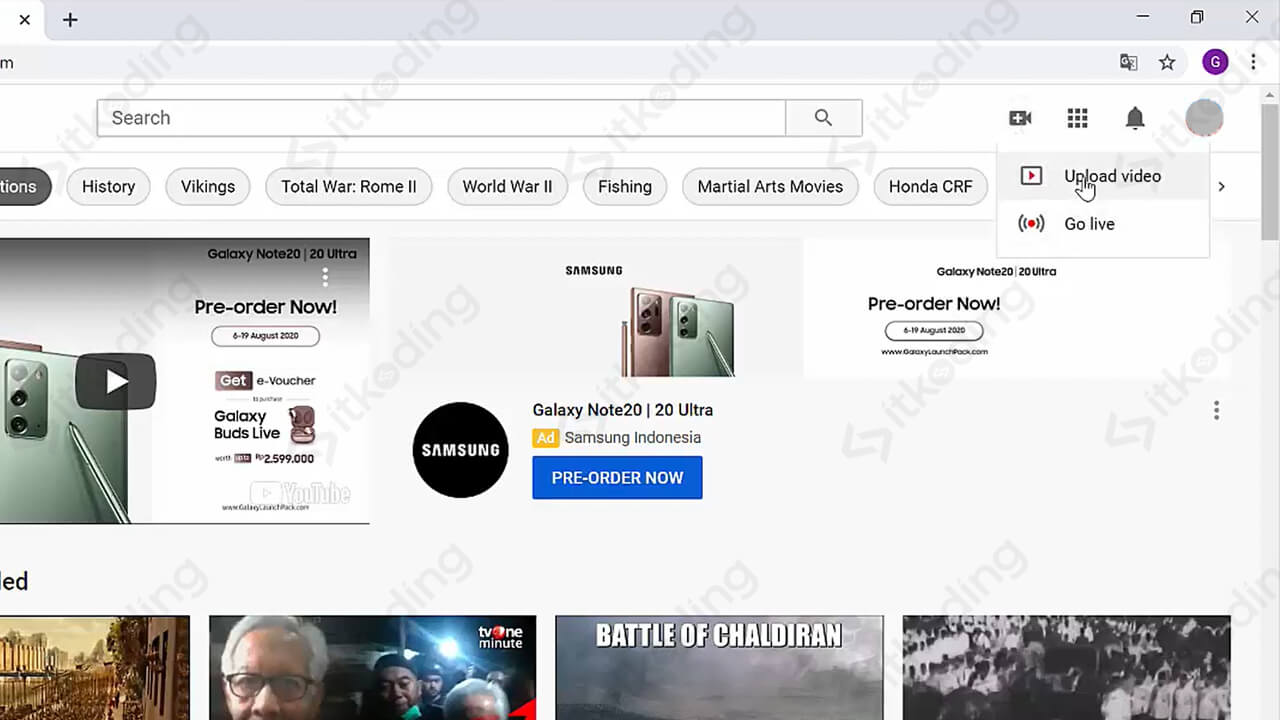
Cara Upload Video ke YouTube Lewat Laptop
- Buka internet browser seperti Google Chrome atau Firefox. Lalu buka YouTube.com.
- Login dengan akun anda.
- Klik tanda plus yang berada pada barisan tombol di pojok kanan atas. Maka akan ada beberapa pilihan dan salah satunya adalah Upload video.
- Klik menu Upload video. Maka akan tampil halaman untuk memilih file.
- Klik Pilih File. Cari file yang sudah anda siapkan lalu pilih file video tersebut kemudian klik Open. Maka akan tampil detail video.
- Ubah judul sesuai dengan video yang diupload. Saran saya gunakan judul yang sangat menarik tentang video tersebut dengan maksimal 80 karakter. Usahakan judul tersebut singkat, jelas, padat dan menarik. Misalnya Begini Cara Upload Video ke YouTube untuk Pemula Paling Baru.
- Masukkan penjelasan detail tentang video pada Deskripsi. Masukkan semua informasi secara detail pada bagian ini. Masukkan juga link video anda lainnya yang berkaitan dengan video tersebut.
- Pilih kategori playlist untuk video tersebut. Misalnya untuk judul di atas maka bisa dimasukkan ke playlist Tutorial Youtube. Playlist digunakan untuk mengelompokkan video kita agar lebih tertata rapi. Oleh karena itu, kelompokkan sesuai dengan kategorinya.
- Pilih apakah video tersebut dibuat khusus untuk anak-anak. Jika video adalah general untuk semua umur maka pilih Tidak, video tidak dibuat untuk anak-anak.
- Klik pada Pembatasan usia. Lalu pilih Tidak, Jangan batasi video saya untuk penonton berusia 18 tahun ke atas saja. Ini bertujuan agar video kita bisa ditonton semua orang tanpa dibatasi.
- Lalu isikan kata kunci tentang video anda pada tag. Masukkan semua kata kunci yang berkaitan. Misalnya untuk contoh di atas maka bisa memasukkan tag upload video YouTube, upload youtube lewat laptop dan lainnya.
- Pilih Bahasa Indonesia pada pemilihan Bahasa.
- Pilih Kategori sesuai video yang diupload. Misalnya Howto & style.
- Klik Berikutnya. Lalu klik Berikutnya.
- Pilih Publik lalu klik Publish atau Simpan. Tunggu hingga proses upload selesai.
Bagaimana, mudah bukan? Jika kita tidak memiliki laptop maka kita juga bisa menggunakan HP. Namun beberapa fitur tidak dapat kita akses dengan mudah.
Cara Upload Video ke YouTube Lewat HP Android
- Buka aplikasi YouTube pada HP Android.
- Login terlebih dahulu jika belum login.
- Tap logo kamera di bagian atas layar.
- Pilih video yang ingin diupload.
- Masukkan judul sesuai dengan judul video anda pada bagian Judul. Masukkan judul yang singkat, padat dan menarik. Maksimal 80 karakter.
- Ketik deskripsi lengkap tentang video anda pada bagian Deskripsi.
- Pilih Publik pada bagian Privasi. Ini agar video bisa dilihat semua orang.
- Setelah itu tap UPLOAD yang ada di pojok kanan atas. Tunggu hingga proses selesai.
Mengupload video dari HP sangat jarang dilakukan oleh para YouTuber profesional. Biasanya mereka menggunakan versi desktop yaitu YouTube Studio. Nah, sebaiknya gunakan juga cara pertama agar mendapatkan fitur creator yang lebih lengkap.
Selain video, hal lain yang tidak kalah penting adalah membuat thumbnail pada video YouTube kita. Silahkan lihat lebih lengkap pada artikel tentang ukuran thumbnail YouTube sesuai dengan kebijakan terbaru.
Penutup
Untuk upload video dibutuhkan koneksi internet yang stabil dan cepat. Kecepatan upload yang tinggi akan mempercepat proses pengunggahan. Biasanya koneksi internet standar seperti Indihome 10mbps atau 20mbps memiliki kecepatan upload yang lambat dibandingkan kecepatan downloadnya. Oleh karena itu jangan heran jika proses pengunggahan terasa lambat.
